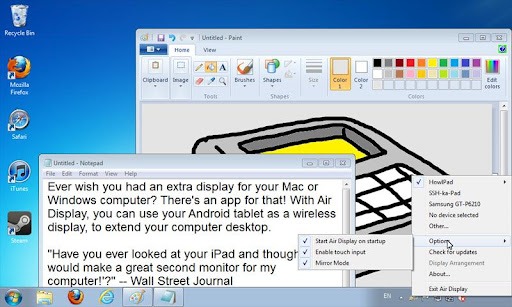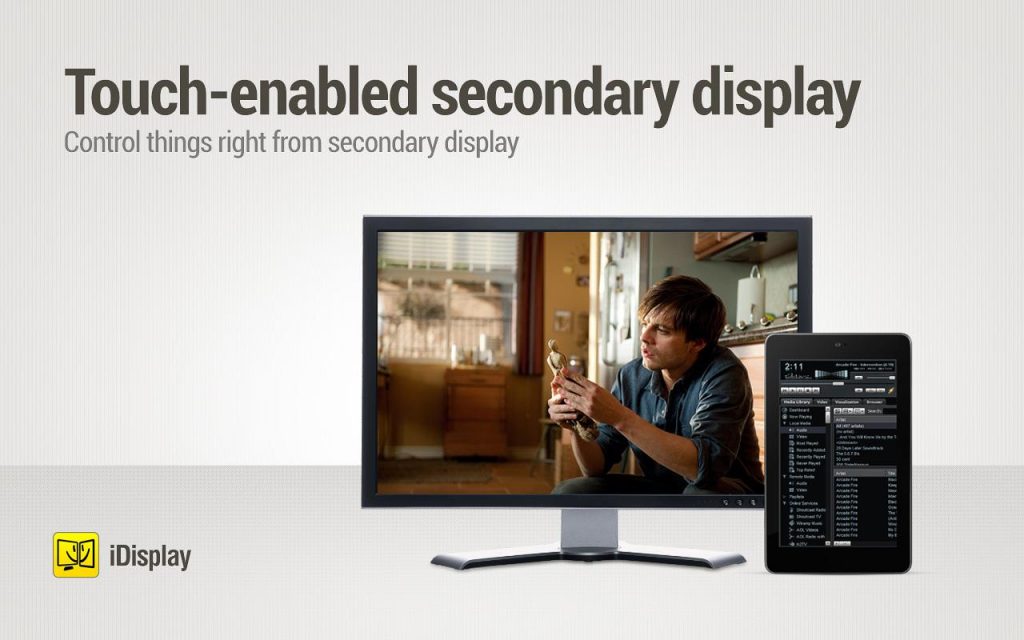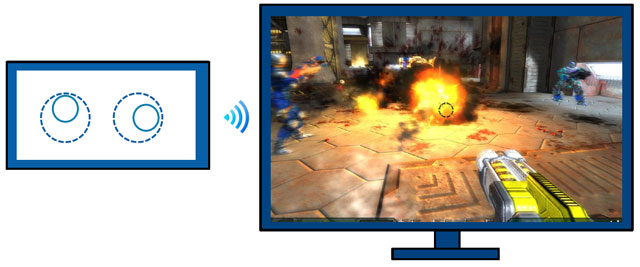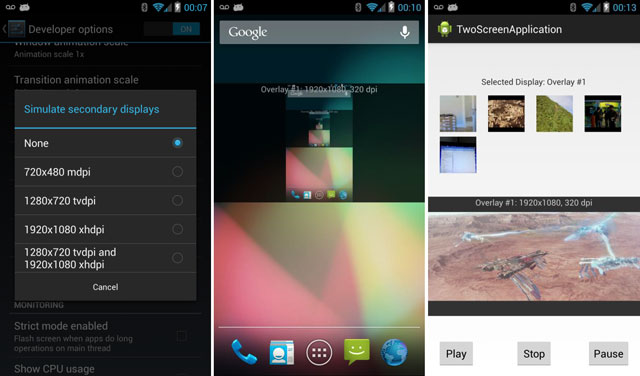- Android external monitor app
- 4 Best Apps to Use Android Device as a Second Monitor
- 1. Air Display:
- 2. iDisplay:
- 3. Splashtop Extended Display
- 4. AirScreen Second Display:
- Беспроводной дисплей для Android
- Многообразие функций и возможностей
- Варианты использования режима двух дисплеев:
- Создаем Android приложение для двух дисплеев
- Android external monitor app
Android external monitor app
Краткое описание:
Приложение для слежки за телефоном или планшетом.
Android Monitor — программа для слежки за телефоном или планшетом.
Поможет при краже или утере;
Поможет проверить на верность свою половинку или узнать чем занимаются ваши дети;
В реальном времени получать видео и звуковую трансляцию с удаленного устройства;
В реальном времени вещать звук / видео удаленно на устройство (видео чат);
Запись всех звонков (детальный отчет по ним);
Запись с микрофона и пересылка звукового файла на сервер «Удаленный диктофон»;
Получение Селфшота (фото с передней камеры) сразу после включения экрана;
Получение фотографий с камер;
Получение Скриншотов экрана (для рутованых телефонов);
Просматривать всю переписку сообщений (Viber, WhatsApp, Vkontakte, . ) (для рутованых телефонов);
Блокировка устройства с помощью пароля;
Отправка всплывающего сообщение на устройство, так чтобы нашедший мог связаться с Вами;
Определение текущего местоположения;
Карта передвижения устройства;
Проигрывание громкого звукового сигнала тревоги удаленно, даже если телефон стоит на молчании;
Поддержка команд по смс, если телефон не подключен к интернету или «спит»;
Несколько устройств на одну учетную запись;
Всегда быть в курсе звонков (от кого, кому, когда, длительность);
Всегда быть в курсе сообщений (от кого, кому, когда, текст);
Контроль переписки с мессенджеров (Viber, WhatsApp, Vkontakte, . );
Всегда быть в курсе контактов (текущий список, когда добавили, когда удалили, когда изменили);
Всегда быть в курсе запускаемых приложений (какие и когда открывались);
Общая информативная стена событий;
Удобные фильтры для просмотра информации;
Фильтрация событий по дате;
Нет никаких настроек на телефоне или планшете, Вы всем сможете управлять удаленно;
Данные отправляются на сервер и там хранятся;
Сообщение отредактировал iMiKED — 15.04.21, 05:39
Интересненько. Как нистранно, но работает. :rolleyes:
Источник
4 Best Apps to Use Android Device as a Second Monitor
Using dual monitor set up is now common as it improves productivity and gets better while at work. A second monitor always improves you productivity by organising your workspace across different screens. With tablets becoming more and more popular, it is an ideal choice for a second monitor.
With Android tablets coming out in various screen sizes (and also Android phones coming in 5.0 inch and above screen sizes), you can consider using it as a secondary display. To extend your Windows or Mac desktop to Android tablet or phone, you need to have third party apps installed on both devices.
So if you plan to use your Android device as a second monitor, here are the best apps to get started.
1. Air Display:
With Air Display, you can use your Android screen as a wireless display, to extend your computer desktop. In order for Air Display to work, your computer and Android device must be connected to the same Wi-Fi network. Air Display’s performance is extremely responsive, employing a unique dynamic compression algorithm. On a typical Wi-Fi network, mouse cursor refreshes are indistinguishable from a wired mouse. Air Display works in both landscape and portrait configurations.
Air Display not only gives you a wireless computer screen extender or mirror, but also works as a tablet input device. You can use your finger to draw directly on the screen’s surface.
[appbox googleplay com.avatron.airdisplay]
2. iDisplay:
With iDisplay, you can turn your Android tablet or phone into additional display for your Mac or Windows computer. Increase your personal productivity by extending your computer screen. You need to install the app for Windows and Mac to connect.
iDisplay lets you interact with your additional display: move objects, draw, control playback, Zoom and Pan your desktop right on your Android. Easily switch between portrait and landscape screen orientations: simply rotate your device and it will adjust automatically.
[appbox googleplay com.idisplay.virtualscreen]
3. Splashtop Extended Display
The app turns an Android tablet into a wireless second display for your computer to enhance productivity. Using the Android tablet as a screen extender can server many purposes. It also comes with full audio and video support (sound can be independently turned on/off from either the PC or Android tablet). You can reduce desktop clutter by filling your Android tablet screen with widgets, folder shortcuts, IM buddy list, Skype, Twitter, Photoshop paletts, and other utility apps.
[appbox googleplay com.splashtop.remote.xdisplay]
4. AirScreen Second Display:
With Air Screen, you can use your Android screen as a wireless display to extend your computer desktop. In order for Air Screen to work, your computer and Android device must be connected to the same Wi-Fi network. Air Screen claims that it’s performance is extremely responsive, employing a unique dynamic compression algorithm.
[appbox googleplay quickturn.airscreenusa]
Please note, you need to have both the tablet and desktop connected to same Wi-Fi network for these apps to work.
Источник
Беспроводной дисплей для Android
Многообразие функций и возможностей
О стандарте WiDi мы уже рассказывали достаточно: следили за новостями, рассматривали с точки зрения разработчика и даже тестировали живой серийный адаптер. Теперь для начала опишем в нескольких словах технологию Miracast.

Общая коцепция Miracast
Miracast представляет собой технологию передачи мультимедийной информации (аудио и видео) посредством WiFi. В качестве транспорта в нем используется стандарт WiFi Direct, позволяющий двум устройствам обмениваться данными друг с другом без помощи дополнительной сетевой инфраструктуры. Попросту говоря, Miracast можно представить, как беспроводной HDMI.
Miracast еще довольно молод: официальная сертификация Miracast устройств альянсом WiFi Alliance началась чуть более года назад. Для передачи видео используется кодек Н.264, звук может быть двух- или пятиканальным. Miracast является открытым стандартом, не принадлежащим какой-либо компании; его привлекательность еще более повысилась после того, как в прошлом году его поддержка была добавлена в ОС Android 4.2. Замечу сразу, что в Android 4.2 на конкретном устройстве не гарантируется наличие Miracast – это надо выяснять дополнительно. Полный список сертифицированных устройств- как передатчиков, так и приемников можно посмотреть на сайте WiFi Alliance.

Архитектура Miracast (со стороны передатчика)
Совместимость Miracast и WiDi версии 3.5 означает общность базового функционала в устройствах обоих стандартов. Какие дополнительные плюшки есть в WiDi, но отсутствуют в Miracast? На сей день их три:
- обязательная поддержка HD видео вплоть до 1080p (хотя стандарт Miracast допускает высокое разрешение, но не обязывает все устройства поддерживать его);
- поддержка системы защиты контента HDCP (High-bandwidth Digital Content Protection);
- наличие двух дополнительных видео режимов – расширенного и многозадачного (о них чуть позже).
Таким образом, можно сказать, что WiDi в настоящее время является функциональным продолжением Miracast.
WiDi поддерживается большинством существующих мобильных платформ Intel (и наверняка будет поддерживаться последующими). Как уже отмечалось в тестировании, технология относится к разряду «однокнопочных», то есть предельно простых для пользователей.
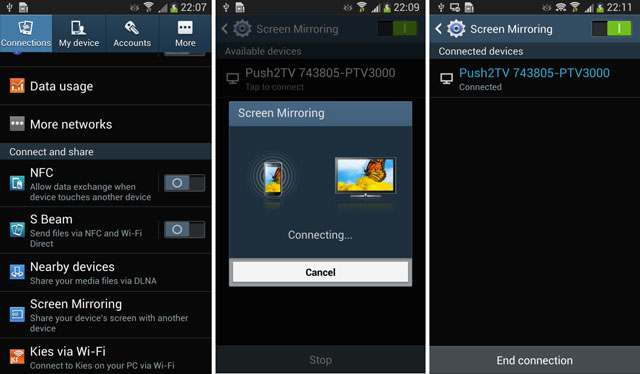
Процесс подключения беспроводного дисплея на примере Samsung Galaxy S4
Ну а теперь пришло время поговорить о режимах. Нативным для WiDi/Miracast является Режим Клонирования – на удаленном дисплее отображается та же картинка, что и на локальном, с тем же разрешением.
Двойной режим также относится к основным; в нем на удаленном дисплее проигрывается контент, а основной служит для управления и вывода служебной информации. Данный режим поддерживается через Android Presentation API.
Расширенный режим имеется только в WiDi (и, соответственно, доступен только для устройств на платформе Intel Atom). В нем видео режим включается автоматически, когда пользователь запускает мультимедийный контент на плеере, использующим Android Media Player framework. Разрешение картинки остается «родным» вплоть до 1080р. При этом локальный рендеринг видео может отключаться для сокращения энергопотребления.
Наконец, самый продвинутый – Многозадачный Режим, при котором видео плеер посылает изображение на удаленный дисплей, а на локальном в это время пользователь делает, что хочет: просматривает интернет, принимает звонки или даже смотрит совсем другое видео, тоже в FullHD разрешении!
Варианты использования режима двух дисплеев:
Режим двух дисплеев подходит не только для просмотра видео. Совершенно несложно набросать список жизненных его применений:
- просмотр интернет на большом экране (смартфон выступает в роли тачпада);
- заполнение форм или набор небольших текстов (смартфон – сенсорная клавиатура);
- игры (смартфон – сенсорный геймпад/джойстик);
- мобильное рабочее место (смарфтон – компьютер, к нему по Bluetooth подключена периферия).
Создаем Android приложение для двух дисплеев
Поддержка второго беспроводного дисплея в Android 4.2 (API Level 17) реализована с помощью с помощью класса Presentation, позволяющего:
- внедрить поддержку второго дисплея в приложения, не заботясь о способе, которым он будет физически подключен;
- работать с MHL, HDMI, Slimport или Miracast совместимыми устройствами;
- осуществлять управление вторым дисплеем независимо от первого.
Presentation является базовым классом и должен быть расширен:
Также необходима ассоциация с классом Display при создании. Presentation наследуется от Dialog, а что касается Dialog, то его жизненный цикл привязан к Activity.
Перед тем, как задействовать Presentation, вам необходимо выбрать дисплей, что может быть сделано двумя способами:
1. MediaRouter API (в API 16) – система сама выберет лучший дисплей за вас
2. Display Manager API (в API 17) – перечень дисплеев.
Добавление MediaRouteButton в приложение:
Как заставить Presentation API работать:
Далее, используя MediaRouter.addCallback, необходимо мониторить:
- onRouteUnselected
- onRouteSelected
- onRoutePresentationDisplayChanged
А внутри активности, которая владеет Presentation:
- onResume
- onPause
API для управления WiFi дисплеями присутствуют внутри Android AOSP, но не являются частью Android framework. Параметры беспроводного дисплея могут быть вызваны через Intentandroid.settings.WIFI_DISPLAY_SETTINGS, но и он также не входит во фреймворк. Некоторые производители используют другие варианты: Samsung – com.samsung.wfd.LAUNCH_WFD_PICKER_DLG, HTC – com.htc.wifidisplay.CONFIGURE_MODE_NORMAL.
Все API, приведенные на рисунке ниже, являются внутренними для Android 4.2/4.3. Они являются частью AOSP и распространяются свободно, однако не входят во фреймворки и работать не обязаны.
В заключение отметим, что тестировать приложения для двух дисплеев можно как на реальном железе, поддерживающем данный функционал, так и на эмуляции, доступной начиная с Android 4.2 в опциях разработчика. Вы можете выбрать разрешение и dpi второго виртуального дисплея, и получите оверлей с его отображением.
При подготовке поста использовались материалы IDF 2013, авторы — Xavier Hallade и Costas Stylianou.
Источник
Android external monitor app
Краткое описание:
Приложение для слежки за телефоном или планшетом.
Android Monitor — программа для слежки за телефоном или планшетом.
Поможет при краже или утере;
Поможет проверить на верность свою половинку или узнать чем занимаются ваши дети;
В реальном времени получать видео и звуковую трансляцию с удаленного устройства;
В реальном времени вещать звук / видео удаленно на устройство (видео чат);
Запись всех звонков (детальный отчет по ним);
Запись с микрофона и пересылка звукового файла на сервер «Удаленный диктофон»;
Получение Селфшота (фото с передней камеры) сразу после включения экрана;
Получение фотографий с камер;
Получение Скриншотов экрана (для рутованых телефонов);
Просматривать всю переписку сообщений (Viber, WhatsApp, Vkontakte, . ) (для рутованых телефонов);
Блокировка устройства с помощью пароля;
Отправка всплывающего сообщение на устройство, так чтобы нашедший мог связаться с Вами;
Определение текущего местоположения;
Карта передвижения устройства;
Проигрывание громкого звукового сигнала тревоги удаленно, даже если телефон стоит на молчании;
Поддержка команд по смс, если телефон не подключен к интернету или «спит»;
Несколько устройств на одну учетную запись;
Всегда быть в курсе звонков (от кого, кому, когда, длительность);
Всегда быть в курсе сообщений (от кого, кому, когда, текст);
Контроль переписки с мессенджеров (Viber, WhatsApp, Vkontakte, . );
Всегда быть в курсе контактов (текущий список, когда добавили, когда удалили, когда изменили);
Всегда быть в курсе запускаемых приложений (какие и когда открывались);
Общая информативная стена событий;
Удобные фильтры для просмотра информации;
Фильтрация событий по дате;
Нет никаких настроек на телефоне или планшете, Вы всем сможете управлять удаленно;
Данные отправляются на сервер и там хранятся;
Сообщение отредактировал iMiKED — 15.04.21, 05:39
Интересненько. Как нистранно, но работает. :rolleyes:
Источник